一些 iPhone 和 iPad 游戏支持使用游戏控制器;使用一个是一种超越其他可能仅依赖基于触摸控制的玩家的优势的绝佳方式,尤其是在在线多人游戏方面。

iOS 和 iPadOS 16扩展了可与 iPhone 和 iPad 一起使用的蓝牙控制器列表,其中两个是我最喜欢的: Nintendo Joy Con 和 Nintendo Switch Pro 控制器。我喜欢这些控制器,因为一个小巧便携,另一个在我手中感觉很棒。但更重要的是,我喜欢在 Nintendo Switch 上玩游戏。
在今天的教程中,我们将向您展示将 Nintendo Joy Con 或 Nintendo Switch Pro 控制器与 iPhone 或 iPad 配对的具体步骤,以便您可以使用它们在平台上玩支持的游戏。
将 Nintendo Joy Con 与 iPhone 配对
要将 Nintendo Joy Con 控制器与您的 iPhone 或 iPad 配对,只需按照以下步骤操作:
1)从您的 Nintendo Switch 或 Comfort Grip 断开您的 Nintendo Joy Con 控制器之一,以便您可以将它与您的 iPhone 配对。
注意:您只能将一台Nintendo Joy Con 与您的 iPhone 配对,因此您无需同时移除两者。
2) 按住Nintendo Joy con 顶部的圆形配对按钮:

注意:四个绿色配对 LED 将开始从左向右和从右向左移动,让您知道 Nintendo Joy Con 处于配对模式:

3)接下来,拿起你的 iPhone 或 iPad 并启动设置应用程序:
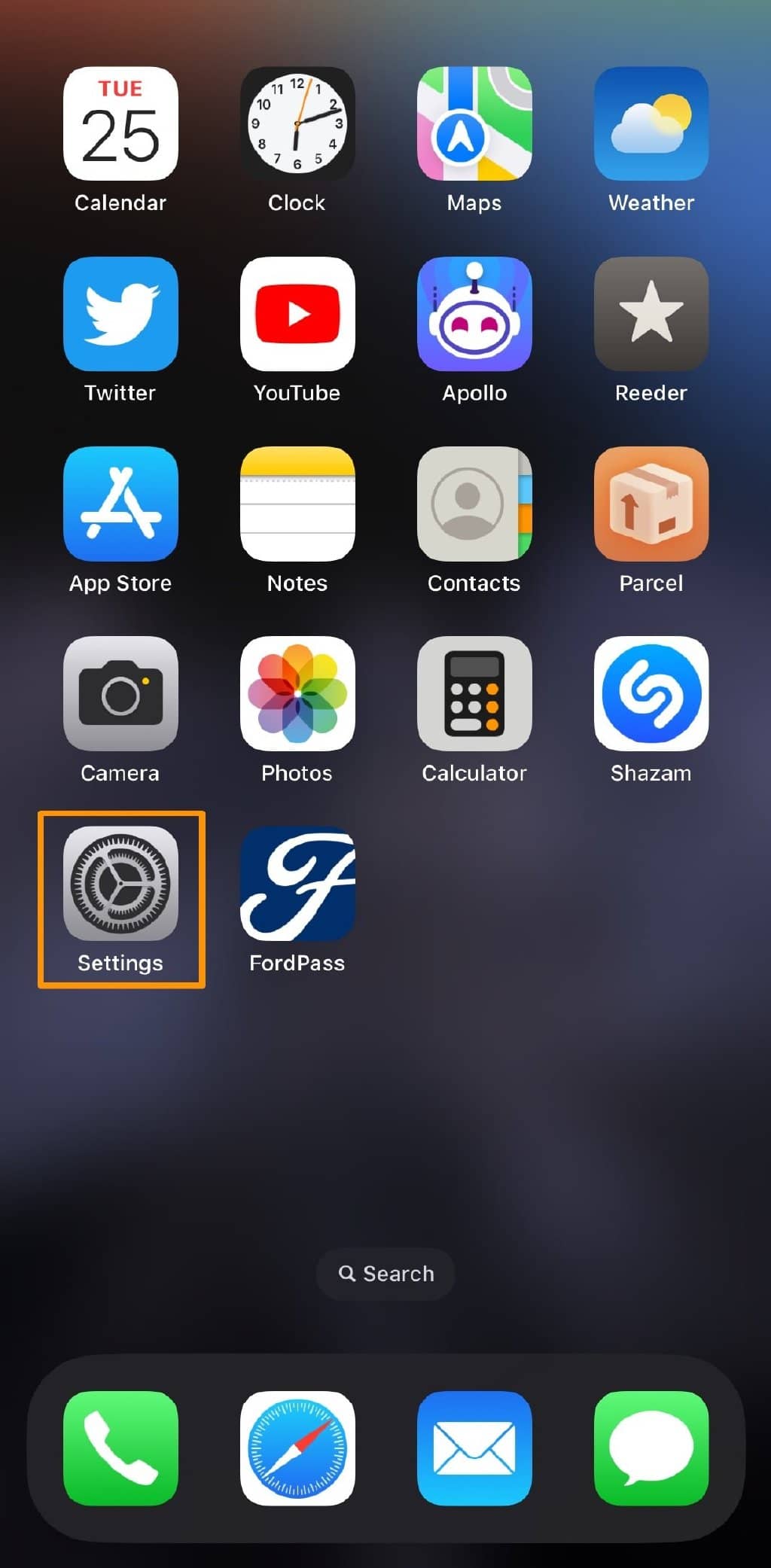
4) 打开 蓝牙首选项窗格:
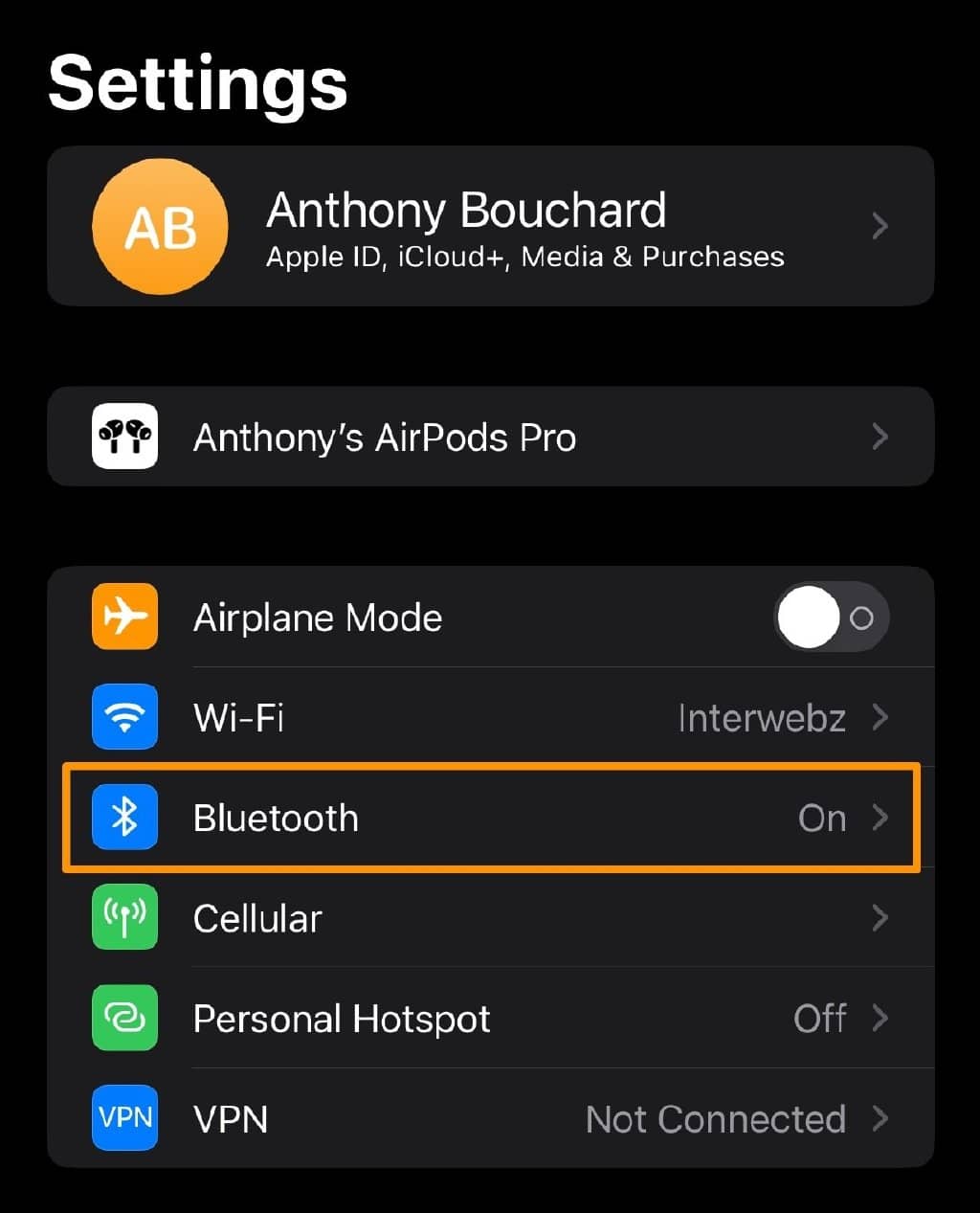
5) 在可用的蓝牙设备列表中找到您的 Nintendo Joy Con并点击它:

6)您的 iPhone 或 iPad 现在将与 Nintendo Joy Con 连接并配对:
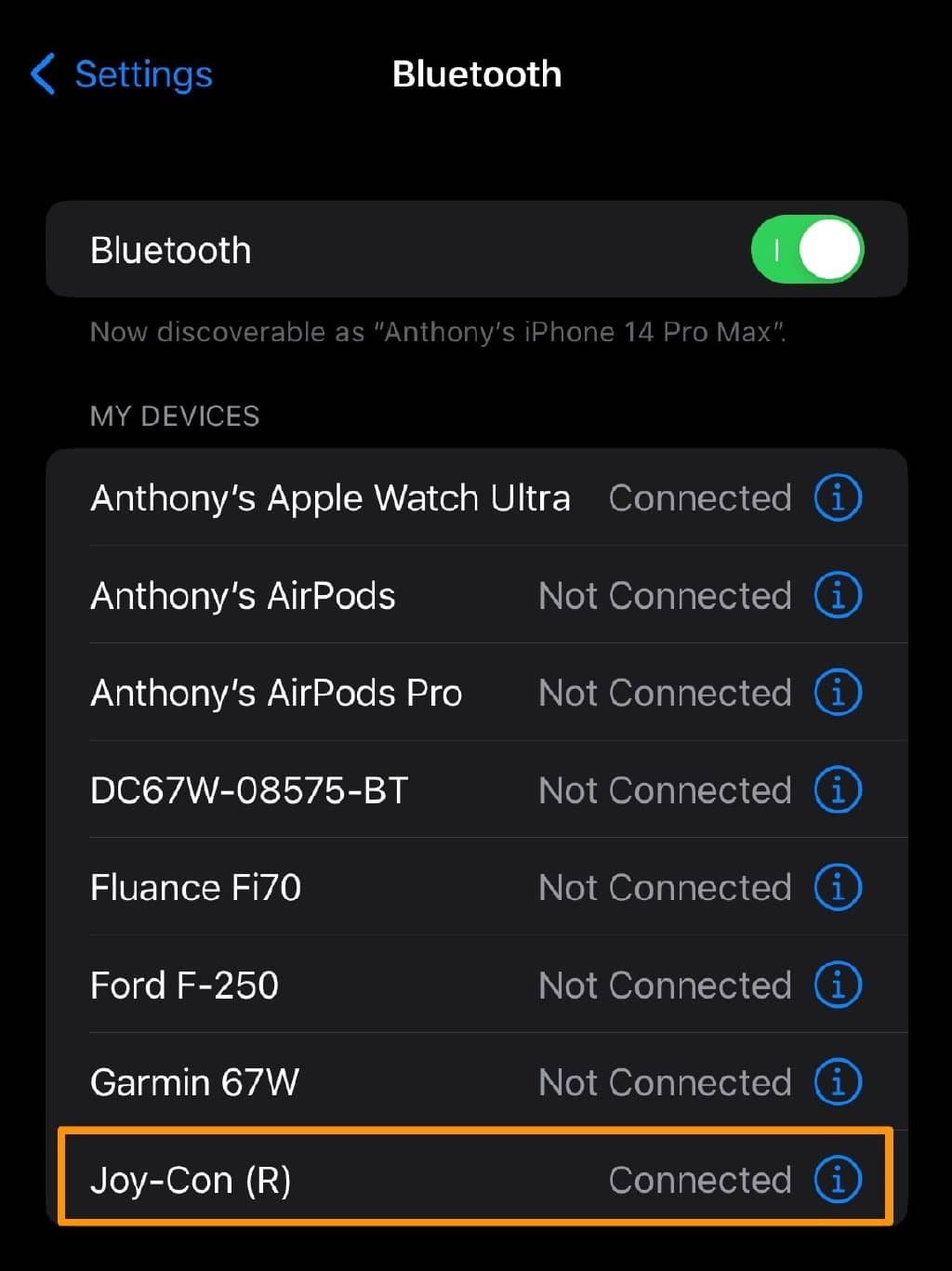
7)四个绿色配对 LED 将停止从一个方向移动到另一个方向。只有一个亮起,表示配对成功:

恭喜,您现在可以使用 Nintendo Joy Con 控制器在 iPhone 或 iPad 上进行游戏了!
正如我们在Nintendo Joy Con 教程中分享的那样,iOS 和 iPadOS 16扩展了您可以在 iPhone 和 iPad 上使用的支持控制器列表,而 Nintendo Switch Pro 控制器恰好是新支持的控制器之一。
当游戏支持时,在 iPhone 上使用蓝牙控制器会很方便,因为它可以为您提供在某些游戏中获胜所需的优势。这是因为与可能因手指油或软件滞后而错过反馈的触摸屏相比,触觉控制器提供了改进的人体工程学和对您的输入的反馈。
Nintendo Switch Pro 控制器是一种流行的控制器,因此人们可能希望将其与 iPhone 或 iPad 配对来控制他们的游戏也就不足为奇了。毕竟,它握起来很舒服,而且对用户输入的反应非常灵敏,因此它可以为您提供学习一些新手所需的优势。
请注意,并非所有游戏都支持蓝牙控制器,因此您需要咨询您希望使用的游戏的游戏开发商。
将 Nintendo Switch Pro 控制器与 iPhone 配对
要将 Nintendo Switch Pro 控制器与您的 iPhone 或 iPad 配对,您需要按照以下步骤进行操作:
1) 按住Nintendo Switch Pro 控制器顶部的圆形配对按钮:
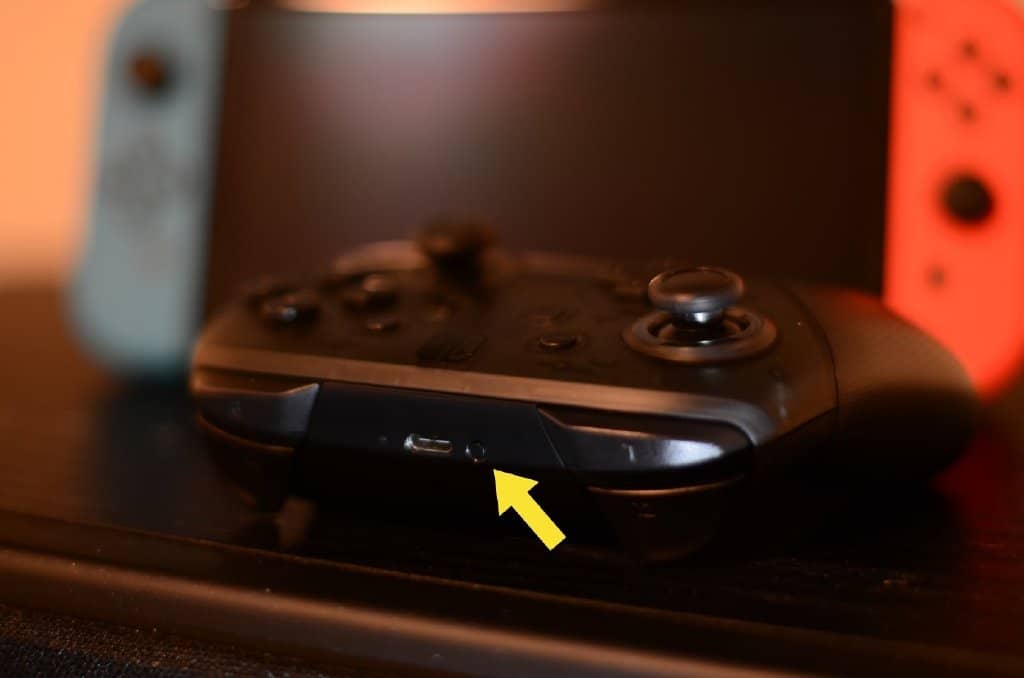
注意:四个绿色配对 LED 将开始从左向右和从右向左移动,让您知道 Nintendo Switch Pro 控制器处于配对模式。

2)接下来,拿起你的 iPhone 或 iPad 并启动设置应用程序:
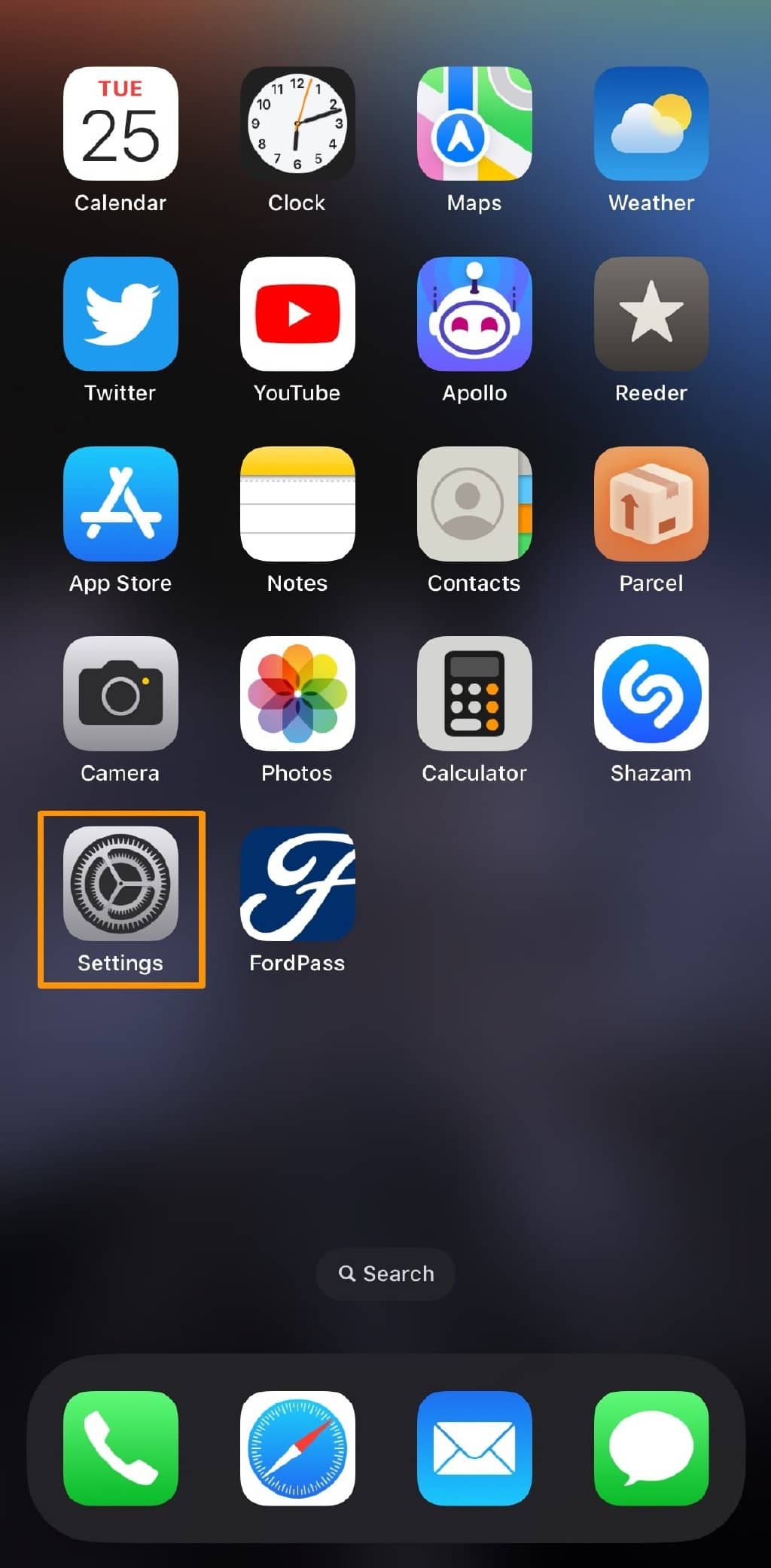
3)打开蓝牙首选项窗格:
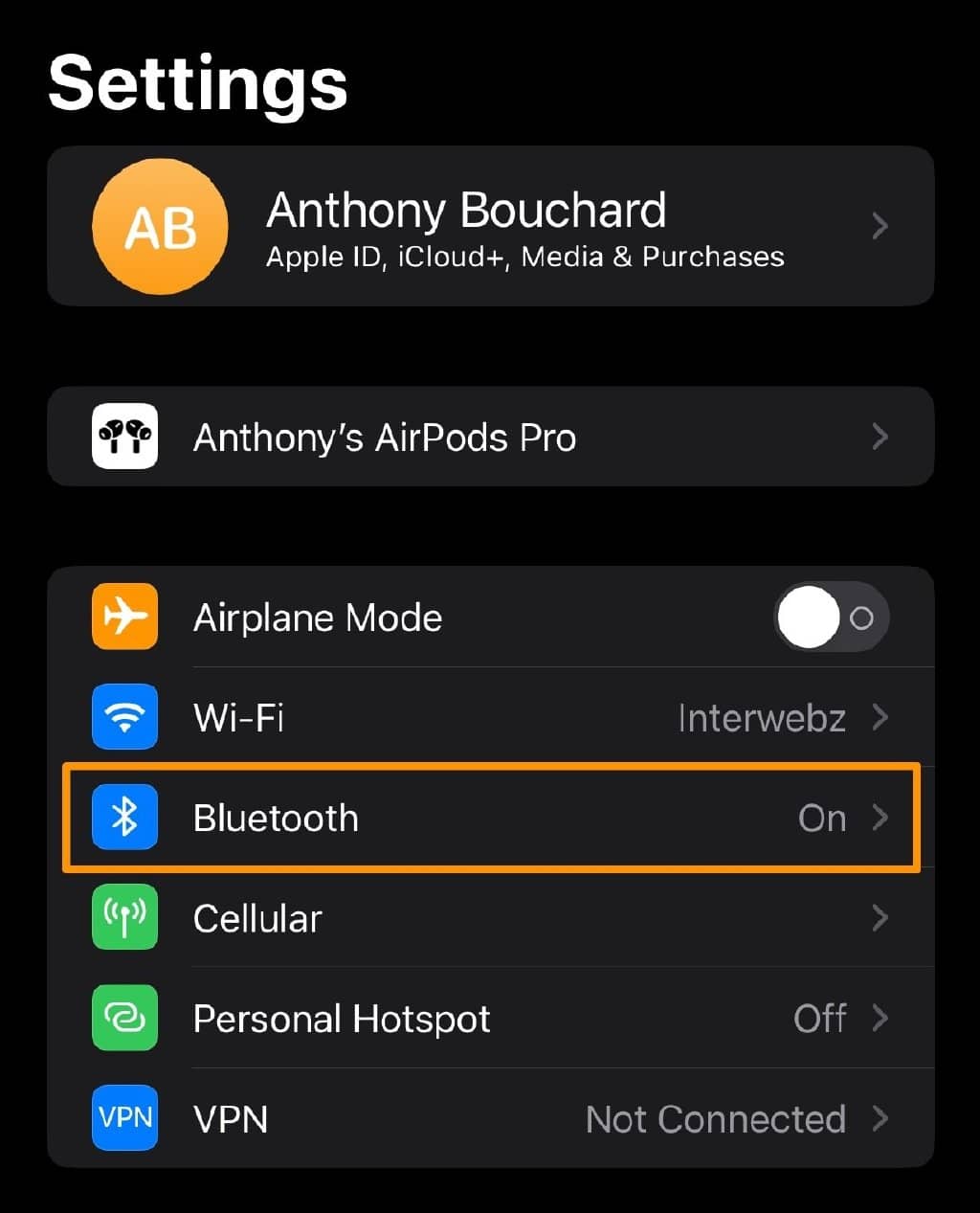
4) 在可用的蓝牙设备列表中找到您的 Nintendo Switch Pro 控制器并点击它:
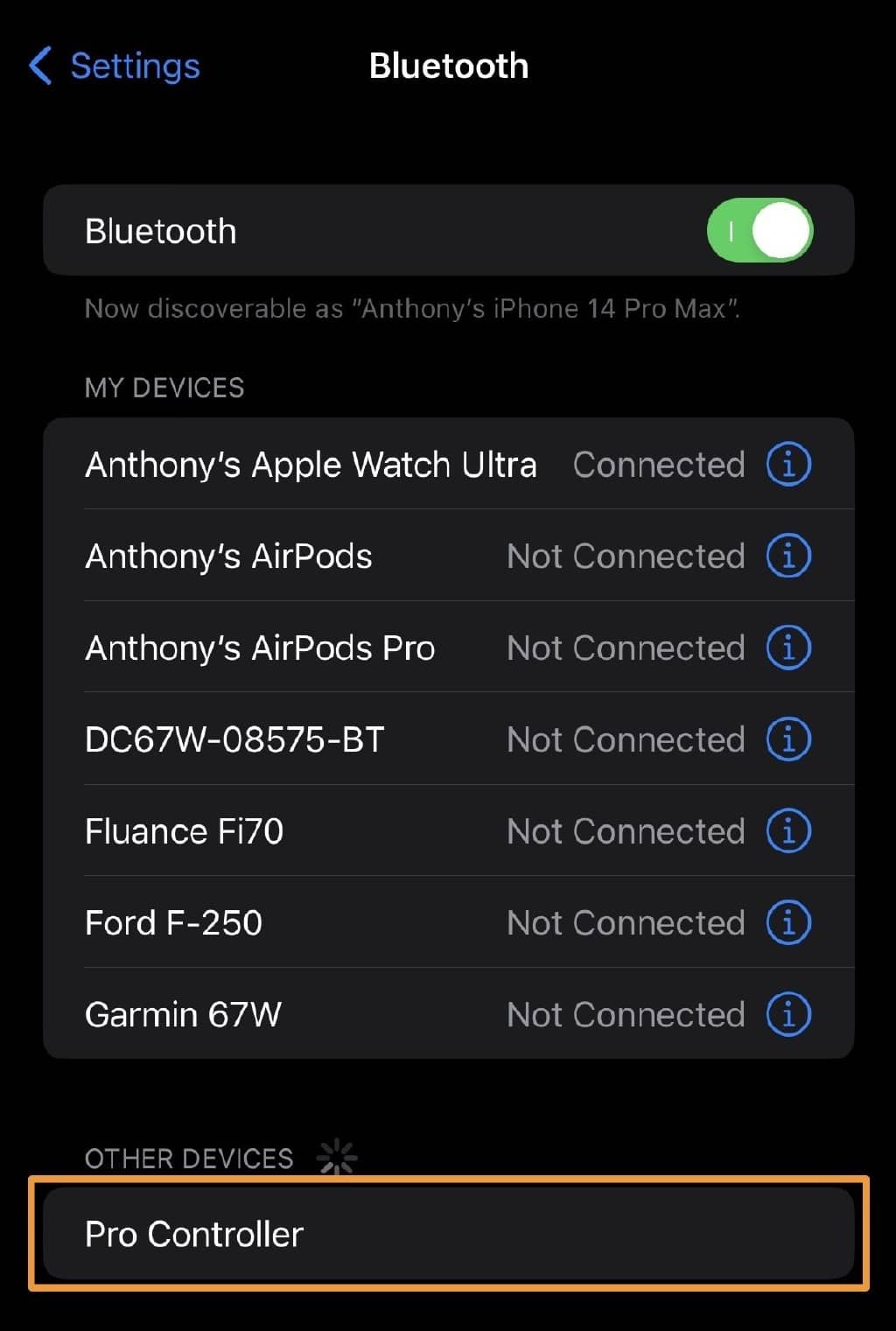
5)您的 iPhone 或 iPad 现在将与 Nintendo Switch Pro 控制器连接并配对:
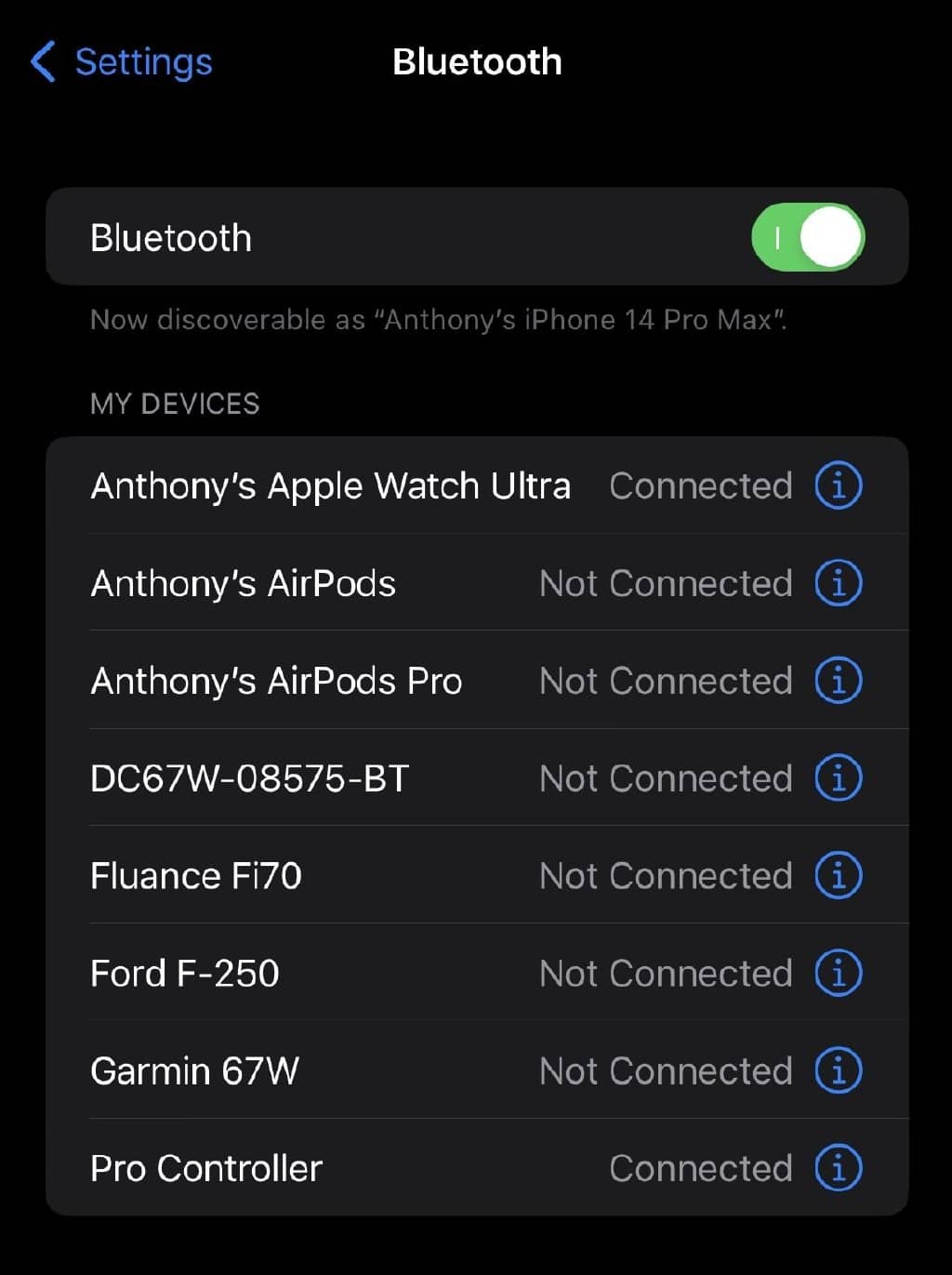
6)四个绿色配对 LED 将停止从一个方向移动到另一个方向。只有一个亮起,表示配对成功:

现在你们都已配对,您可以使用 Nintendo Switch Pro 控制器在 iPhone 或 iPad 上开始游戏!
结论
将控制器与 iPhone 或 iPad 配对可以让您在某些游戏中获得所需的优势。虽然本教程向您展示了如何将 Nintendo Joy Con 和 Nintendo Switch Pro 控制器与 iPhone 或 iPad 配对,但值得注意的是,该过程与其他品牌的蓝牙游戏控制器非常相似。







